Oglas
 Najnovije ažuriranje Safarija 5.0 uključuje niz praktičnih proširenja koja korisnicima omogućuju dodavanje i prilagođavanje značajki Safarija. U prvom ažuriranju proširenja opisali smo kako dodati ekstenzije Safariju. Prije nego što razmotrimo pet praktičnih novih proširenja, evo još nekoliko brzih savjeta za općenito rukovanje sa Safari ekstenzijama.
Najnovije ažuriranje Safarija 5.0 uključuje niz praktičnih proširenja koja korisnicima omogućuju dodavanje i prilagođavanje značajki Safarija. U prvom ažuriranju proširenja opisali smo kako dodati ekstenzije Safariju. Prije nego što razmotrimo pet praktičnih novih proširenja, evo još nekoliko brzih savjeta za općenito rukovanje sa Safari ekstenzijama.
Tamo su nekoliko desetaka proširenja dostupno za novo ažuriranje 5.0.1. Ako ih preuzmete previše, oni lako mogu prekrivati vašu alatnu traku Safarija. Ponekad nakon dodavanja proširenja možda se odlučite riješiti ga. Postoje dva načina za to:
Možete otvoriti postavke Safarija i jednostavno ga deinstalirati ili deaktivirati.
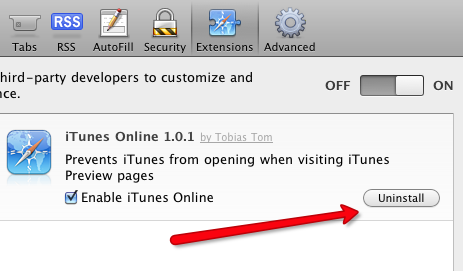
Brži način da se zajedno riješite proširenja jednostavno je desni ili kontrolni klik na ikonu proširenja i odabir Ukloni predmet, koji će ga izbrisati iz biblioteke proširenja.
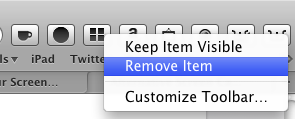
Proširenja također možete preurediti klikom desne tipke ili kontrolnim klikom na alatnu traku i odabirom Prilagodite Alatnu traku. Nakon pada prozora, možete premjestiti ikone s lijeve ili desne strane polja URL-a i pretraživanja.
Sada skrenimo našu pažnju na nekoliko zgodnih proširenja za Safari 5.0.. Ova se proširenja mogu preuzeti s Apple-ove Safari knjižnice proširenja. Klikom na tipku za preuzimanje za proširenje automatski se instalira u knjižnicu proširenja Safarija, koja se nalazi u postavkama Safarija.
Međutim, prema mom dosadašnjem iskustvu, proširenja ne mogu uvijek biti ispravna. Možda ćete morati napustiti i ponovno pokrenuti Safari kako bi ekstenzije započele.
Awesome Screenshot
Diggo Inc Awesome Screenshot omogućuje vam snimanje, bilježenje i dijeljenje snimaka zaslona iz preglednika. Nešto je slično Diggoovoj web mjesto za označavanje i napomene 7 razloga Diigo je ukusniji nego ukusan Čitaj više i dodatak preglednika, ali pomoću Awesome Screenshot možete snimke zaslona i napomene spremiti u PNG datoteke.
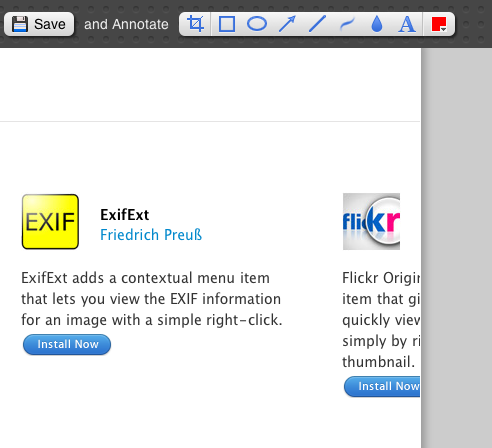
Ako želite komentirati i snimiti dijelove web stranice, čini se da je bolje za komentirati i zabilježiti zatim obrežite odjeljak koji želite spremiti. Ako pokušate komentirati nakon što obrežete, bilješke ne djeluju ispravno.
Jedna jedinstvena značajka Awesome Screenshot je da možete odabrati i prenijeti snimku zaslona na Diigoov poslužitelj. Zauzvrat će se stvoriti veza tako da je možete dijeliti na nekom od brojnih web servisa, uključujući Twitter, Yahoo Mail i Gmail.
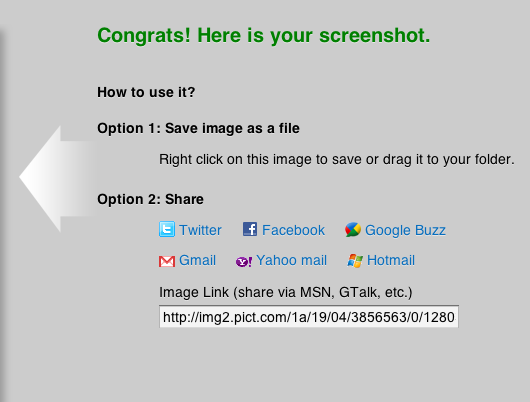
Međutim, postoji nekoliko nedostataka korištenja Awesome Screenshot. Kad aktivirate proširenje, morate zatvoriti web stranicu kako biste napustili proširenje za tu stranicu. Ne postoji gumb za otkazivanje za izlazak iz proširenja.
Iako se na alatnoj traci proširenja nalazi gumb Poništi, ne možete odabrati i kretati se po bilješkama nakon što ih upotrebljavate. Stoga morate biti poprilično precizni gdje želite napraviti proširenja. Unatoč tim nedostacima, Awesome Screenshot korisno je proširenje za ono što čini.
snapper
Sličan nastavak je Awesome Screenshot snapper. Potrebna je snimka zaslona samo vidljivog dijela web stranice, a ne cijele stranice. Stoga morate promijeniti veličinu prozora preglednika da biste snimili dio koji želite. U Snapper-u nema značajki napomena. Stvara JPG datoteku snimanja koja se može povući na Vaš Finder.
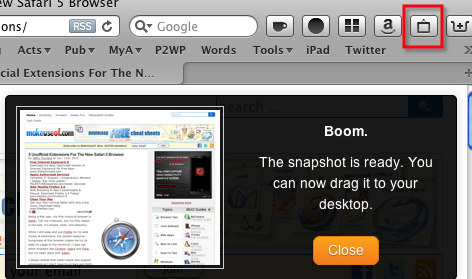
Iako Snapper nije bogat značajkama kao Awesome Screenshot, brz je i ne zahtijeva vas da odaberete i nacrtate okvir za snimanje zaslona.
Tri praktična YouTube proširenja
Čistiji YouTube
Ako ste ljubitelj videozapisa na YouTubeu, svakako biste trebali provjeriti Čistiji YouTube 1.1. Kada aktivirano, ovo proširenje uklanja sve tipične distrakcije na YouTubeu kako biste se mogli usredotočiti samo na preuzeto video.
Kada preuzmete i instalirate proširenje, ne postoji gumb alatne trake za to. Uključuje se i radi sljedeći put kada otvorite YouTube video. Ishod izgleda ovako:
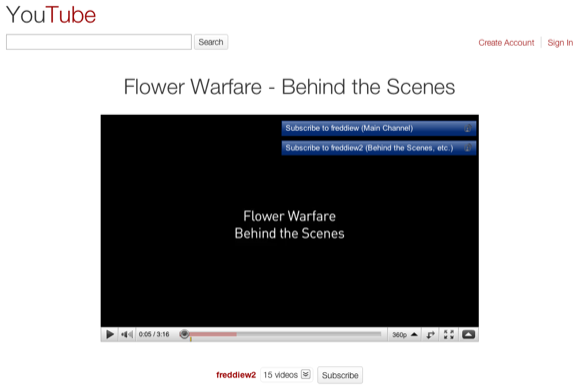
Međutim, jedini način da ga isključite jest onemogućavanje u Safari preferencijama Proširenja.
Ugasiti svjetla
Sličan YouTube dodatak onom gore je Turn Off the Lights. Omogućuje vam zamračenje cijele web stranice - što je najviše korisno za vrijeme gledanja videozapisa. Ovo je proširenje možda bolje od dva jer ga možete aktivirati i deaktivirati na alatnoj traci.
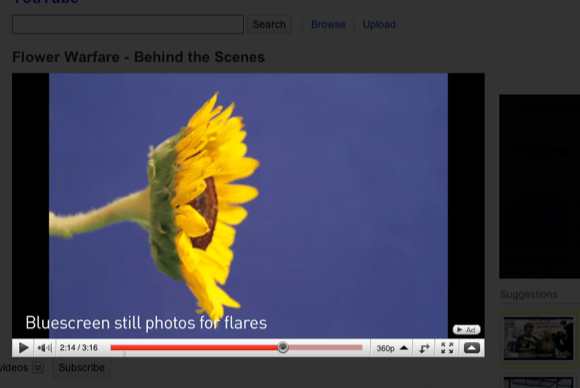
YouTubeWide 2.0
I na kraju, tu je YouTubeWide. Iako nema ništa jedinstveno u gledanju YouTube videozapisa na širokom zaslonu, ovo malo proširenje automatizira gledanje tako da se svaki YouTube YouTube sat automatski preuzima u širokom prikazu. To je još jedno proširenje koje omogućite i onemogućite u postavkama Safarija.
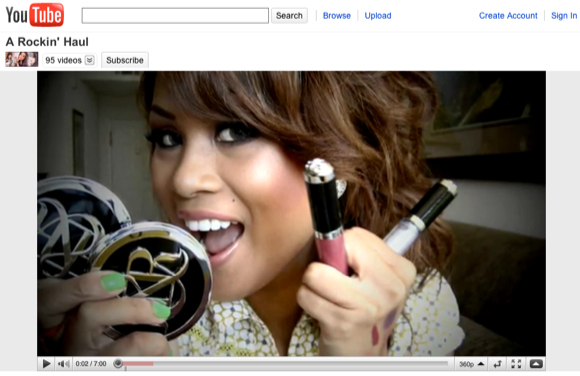
Pa, to je to za ovaj krug Safari ekstenzija. Tražit ćemo i pisati o drugima koji se čine jedinstvenim ili zgodnim za korisnike. U međuvremenu, koji su vam najdraži?
Bakari je slobodni pisac i fotograf. On je dugogodišnji korisnik Maca, ljubitelj jazz glazbe i obiteljski čovjek.


